 |
 |
 |

カテゴリ分けされたQosmioUI

Windows®起動時のAVソフトの立ち上げも、AVの目的別にカテゴリ分けされたQosmioUIからならカンタンです。テレビ、ビデオ、音楽、写真……などのメニューから、アイコン化された機能を選ぶと、自動的にアプリケーションが立ち上がります。
*ユーザー側で好みの編集ソフトを設定することも可能です。
 各種設定や目覚まし機能も 各種設定や目覚まし機能も

QosmioUIから、輝度や音量などの調整がマウスでできます。また、「目覚まし設定」を使用すれば、指定した時間に、CDやTV番組が始まり、目覚ましとして利用することも可能です。
*「QosmioUI」は、QosmioPlayerを起動中には、ご使用になれません。
|
|
|
 |
 |
インプレス社出版のベストセラーPC書籍「できるシリーズ」を電子マニュアルとして搭載しました。画面上に常にマニュアルを表示しながら、Windows®の一般操作について解説します。操作画面と同じ画面で解説してくれるので、初めて使う方でも安心して操作を覚えることができます。

●さらに親切!
初めて使うAV機能も紙マニュアル「図解で読むマニュアル」を同梱し、TV録画や再生、映像の編集やDVDへの保存の仕方などを豊富な写真を入れてガイド、スムーズに使いこなしていけます。 |
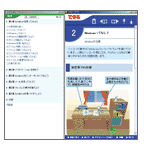 |
|
|
 |
 |
|
|
 |
ふと思いついたアイデアをPC画面上の好きな場所にメモとして書き留めておけます。キーボードによる文字入力や、マウスなどを使用した手書き入力にも対応し、地図やスケッチなども手軽にメモできます。また、メモをメール*で送るときにはHTMLに自動変換されるので手間がかからず便利です。
*Microsoft® Outlook®
2003を使用します。 |
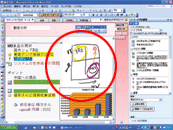

マウスを使って、メモや図を入力。 |
|
 |
便利な音声メモ機能付きです。PCにマイク*を接続しておけば、クリックするだけで録音を開始し、重要な用件を聞き逃すことがなくなります。また、録音中に文字入力されたメモとも自動的に関連づけされるので、あとで聞き直すときも便利です。
*別途市販のマイクが必要となります。 |
 |
紙のメモのようにパラパラとめくる感じで見直したり、キーワードで情報を検索することも簡単にできます。
(→右図)ノートフラグを9種類にカスタマイズし、作業ウィンドウで終わっていない仕事を検索して表示。 |
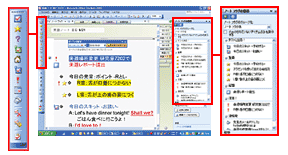 |
|
Webサイトの情報や、Word、Excelなどのデータをコピーして貼り付けられる。

アイデアをさらに膨らませたいときなどは、インターネットでの情報収集が不可欠。「Microsoft®
Office OneNote™ 2003」なら、Webサイトから図や写真、テキストなどの情報を取り込むと、自動的にコピー元のURLが挿入され、あとで参照するときにも便利です。またWordやExcelなどのデータも取り込めます。
著作権に関するご注意についてはこちらをご覧ください。 |
|
|
 |
 |
タッチパッドの四隅の1カ所を長押しすると、操作パネルが画面に表示され、設定したフォルダの内容が一目瞭然。探したいファイルやアプリケーションのショートカットをすぐに見つけることができるので、確認や起動がスムーズです。また、四隅のメニュー設定も使いやすいメニューに変更することが可能です。
|
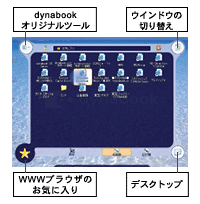 |
|
|
 |
 |
「ぱらちゃんVersion2.2」は“ぱらちゃん”がデスクトップを泳いだり、寝たりと自由に行動するデスクトップアクセサリーソフトです。「ぱらちゃん分裂ミニゲーム」で遊べるうえに、あなたの描いた顔からオリジナルぱらちゃんを作成できる「オリジナルグラフィック機能」も加わって、ますます楽しくなりました。また新機能により東芝PC総合情報サイト「dynabook.com」からのアップデートモジュール情報など、最新情報をお知らせします。 |
 |
|
 |
| 「ぱらちゃん分裂ミニゲーム」でハイスコアを取れば、ぱらちゃんの仲間たちが登場します!
|
|
|
|
 |
 |
「DisneyBB セレクト」は、ディズニーのブロードバンド・コンテンツサービス“DisneyBB
onフレッツ”を気軽に体験できるコンテンツパッケージです。ミッキーやプーさんの壁紙、ゲームやカレンダーなど、ディズニーの世界をいつでも楽しめます。
|
 |
*「DisneyBB onフレッツ」は、NTT東日本・NTT西日本のフレッツでご利用いただけるブロードバンドコンテンツサービスです。ご利用になるには「Bフレッツ」「フレッツADSL」のご契約が必要です。
*Qosmio E10/1KLDEWモデルのみ搭載。 |
 |
|
|
 |
|
|
 |
| 注1) |
Java™ 環境はSun
Microsystems社のJava™ 2 Runtime Environment Standard
Edition Version1.4.2が搭載されています。なおMicrosoft® Virtual
Machine for Java™は、搭載されていません。 |
| 注2) |
インターネットの接続料金は、日本テレコム株式会社から1ヶ月単位で請求されます。 |
| 注3) |
「DisneyBB onフレッツ」は、NTT東日本・NTT西日本のフレッツでご利用いただけるブロードバンドコンテンツサービスです。ご利用になるには「Bフレッツ」「フレッツADSL」のご契約が必要です。「トゥーンタウン・オンライン」の本サービスをご利用になるには、NTT東日本・NTT西日本の「Bフレッツ」「フレッツADSL」のご契約が必要です。「トゥーンタウン・オンライン」の無料お試し体験は、「Bフレッツ」、「フレッツADSL」に加入されている場合はご使用から3日間、「Bフレッツ」、「フレッツADSL」に加入されていない場合は1回ご利用ができます。無料お試し体験後は、会員登録による有償でのご使用となります。無料体験期間中も別途インターネット接続料金はお客様のご負担になります。 |
| 注4) |
「ディズニー・ワンダーランド」体験版になります。無料お試し体験期間は、ご利用開始から2週間になります。また、ご利用の際にはADSLまたは光回線のインターネットに常時接続環境が必要です。無料お試し体験後は、会員登録による有償でのご使用となります。無料体験期間中も別途インターネット接続料金はお客様のご負担になります。 |
| 注5) |
ミックスパーク10MB 3ヶ月無料サービスは、2005年12月末までのお申し込みとさせていただきます。あらかじめご了承ください。 |
| 注6) |
時刻表・料金・路線等の改訂に伴う最新情報は反映されません。(株)ヴァル研究所にてオンラインによる優待バージョンアップが行えます。(2005年08月31日まで) |
| 注7) |
無料使用期間はご使用開始より90日間です。以降ご使用になる場合は、ライセンスキーをご購入ください。詳細はhttp://express.ekitan.com/
をご覧ください。 |
| 注8) |
無料使用期間はご使用開始より90日です。ご利用を開始するには、会員登録が必要になります。90日(体験期間)以降ご利用になる場合は、ホームページ(http://www.zmap.net/)より継続購入手続きを行ってください。 |
| 注9) |
ビデオデッキやアナログのビデオカメラ(8mm、Hi-8、VHS、S-VHSなど)のテープ映像を取り込むときは「InterVideo
WinDVR™ 3 for TOSHIBA」をご使用ください。 |
| 注10) |
Videoの編集およびDVD-Videoの作成はできません。DVD-RAMメディアへのデータ書き込みはできません。 |
| 注11) |
ライトワンスメディア(CD-R、DVD-R、DVD+R)への書き込みはサポートしません。 |
| 注12) |
アプリケーションやシステムのリカバリ用データをハードディスク内に保存しています。そのため、アプリケーションDVDおよびリカバリディスクは添付しておりません。あらかじめハードディスク内のリカバリ用データを、CDまたはDVDに保存することを推奨します。 |
| 注13) |
音楽ファイルをメモリースティックにチェックアウトするには、メモリースティックメディアおよびメモリースティックスロットがMagicGateに対応している必要があります。なお、製品に内蔵されているメモリースティックスロットは、MagicGateに対応していません。また、SDメモリカードへのチェックアウトはできません。 |
| 注14) |
音声入力を使用する際、別途音声認識用のヘッドセットマイクをお買い求めください。東芝PC工房(TEL:03-3257-3100)で販売しております。 |
| 注15) |
ウィルス定義ファイルおよびファイアウォール規則は新種のウィルスやワーム、クラッキングからの保護を高めるために、常に最新のものにする必要があります。なお無料の更新サービスは、ご使用開始から90日間となります。期間終了後は有料の更新サービスをお申し込みいただくことでサービスを延長することができます。詳細はhttp://shop.symantec.co.jp/key_top.aspでご覧ください。 |
| 注16) |
ウィルス定義ファイルおよびファイアウォール規則は新種のウィルスやワーム、クラッキングからの保護を高めるために、常に最新のものにする必要があります。なお無料の更新サービスは、ご使用開始から90日間となります。期間終了後は有料の更新サービスをお申し込みいただくことでサービスを延長することができます。 |
| 注17) |
[コントロールパネル]の[東芝省電力]で設定ができます。 |
|
※ソフトウェアによっては、使用にあたりセットアップが必要となる場合があります。 |
